Мицрософт Теамс разговори се укључују у апликацију Асана

Асана је најавила нову интеграцију са Мицрософт тимовима. Партнерство омогућава корисницима Теамс/Асана да поједноставе и аутоматизују токове посла.
Мицрософт Оффице грешка 0к426-0к0 је код грешке који се појављује када се један од програма из Оффице Суите-а не покрене. Ова грешка је распрострањена за Оутлоок, али може утицати и на друге Оффице апликације. Грешка 0к426-0к0 обично се јавља када корисници покушају да покрену Оутлоок, Екцел, Ворд или ПоверПоинт.
Решавање ове грешке обично траје неко време јер уграђена функција за поправку система Оффице често не успе да заврши процес поправке.
Дакле, ако не можете увек да се ослоните на функцију поправке, хајде да видимо шта још можете да урадите да бисте се решили грешке 0к426-0к0.
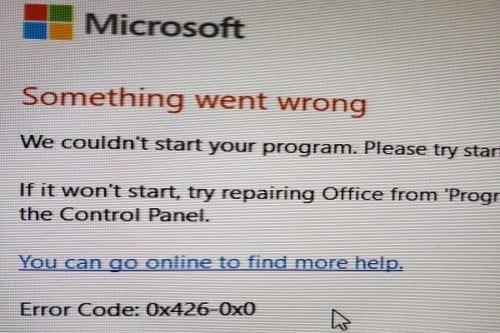
Ако сте срећни корисник, функција поправке може радити за вас и могла би успешно да реши ваш проблем.
Отворите контролну таблу
Идите на Програми
Изаберите Програми и функције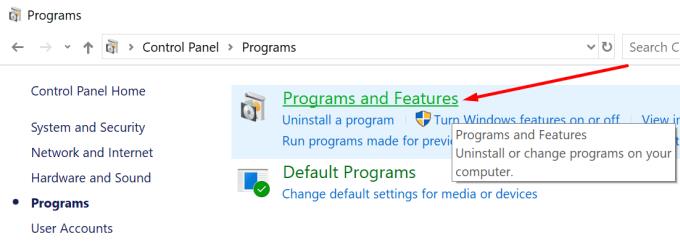
Изаберите Оффице 365 или Мицрософт 365
Кликните на дугме Промени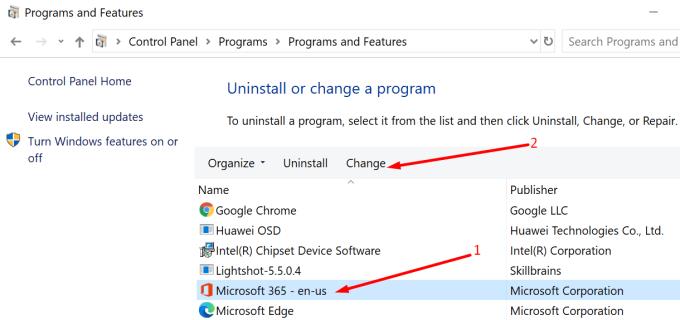
Изаберите Поправи, а затим Брза поправка .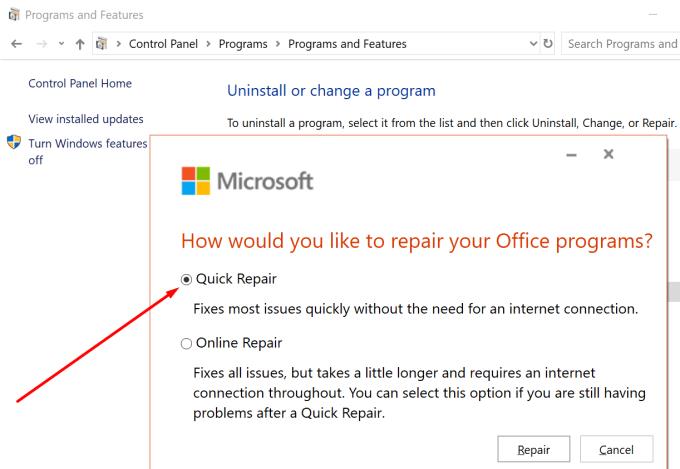
Као што је наведено на почетку овог водича, опција поправке канцеларије не функционише увек. Ако је то случај и са вама, пређите на следеће решење.
Ако постоје неки Оффице процеси који се покрећу у позадини из раније тачке ваше тренутне сесије оперативног система Виндовс 10, неки од њих могу блокирати покретање нових Оффице апликација што доводи до појаве грешке 0к426-0к0 на екрану.
Решење је да покренете Таск Манагер и завршите све процесе у вези са Оффицеом који раде у позадини.
Кликните на картицу Процеси да бисте добили листу свих активних процеса. Једноставно кликните десним тастером миша на Оффице процесе и изаберите Заврши задатак .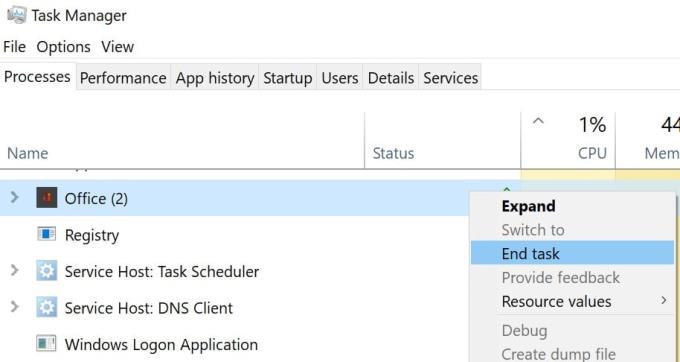
Након што све то урадите, поново покрените проблематичну Оффице апликацију и проверите да ли грешка 0к426-0к0 и даље постоји.
Уверите се да је Мицрософт Цлицк-то-Рун услуга покренута и подесите је да се покреће аутоматски. Ако је Мицрософт услуга кликни и покрени некако онемогућена, нећете моћи да покренете своје Оффице апликације.
Ево корака које треба пратити:
Идите на Старт и откуцајте сервицес.мсц
Двапут кликните на први резултат да бисте отворили апликацију Услуге
Пронађите услугу Мицрософт Цлицк-то-Рун и проверите да ли ради
Ако услуга није покренута, кликните десним тастером миша на њу и изаберите Својства
Идите на Тип покретања и поставите га на Аутоматски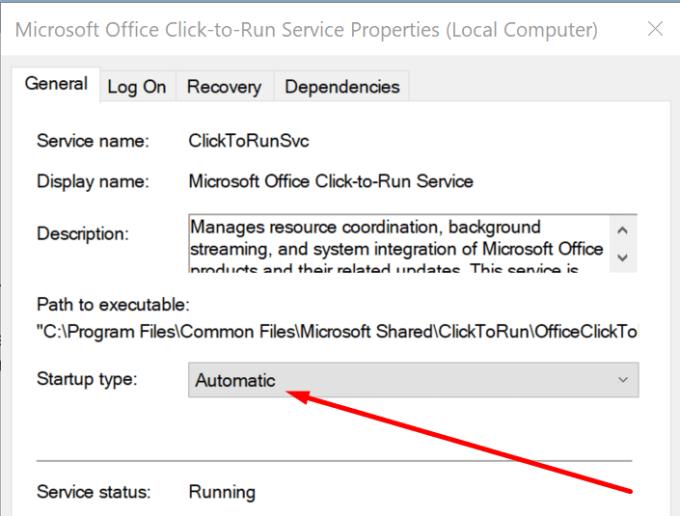
Поново покрените рачунар ако је потребно и покушајте поново да покренете своје Оффице апликације.
У крајњем случају, можете да деинсталирате, а затим поново инсталирате Оффице. Не заборавите да прво направите резервну копију датотека.
Идите на контролну таблу
Идите на Програми → Програми и функције
Изаберите Оффице 365 или Мицрософт 365
Кликните на дугме Деинсталирај .
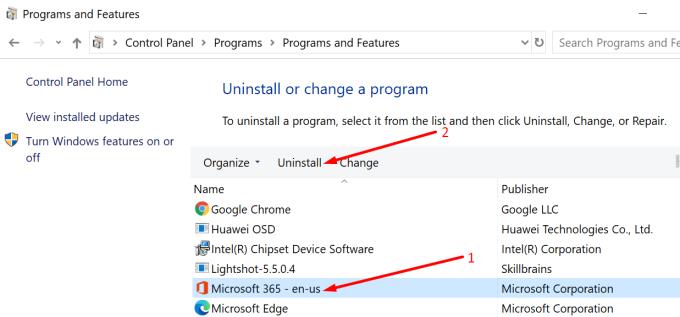
Такође морате да се уверите да су све Оффице датотеке избрисане:
Идите на Старт, откуцајте %ПрограмФилес% и притисните Ентер
Пронађите и избришите следеће фасцикле: Мицрософт Оффице и Мицрософт Оффице [број верзије]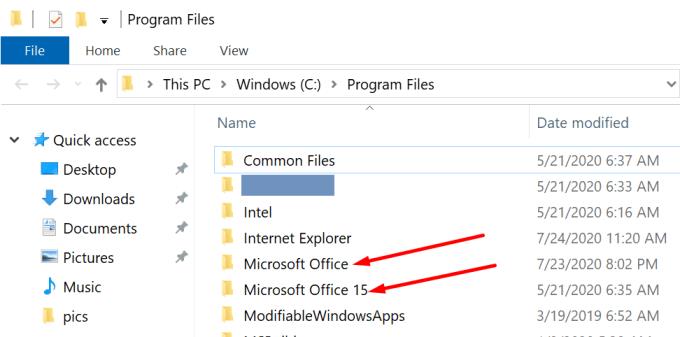
Сада се вратите на Старт и откуцајте %ПрограмФилес(к86)%
Уклоните фасциклу Мицрософт Оффице која је тамо сачувана (ако постоји)
Отворите уређивач регистра и избришите ове поткључеве:
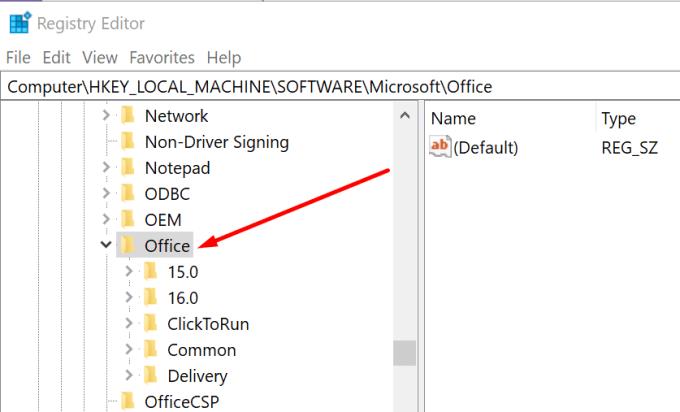
Уклоните све Оффице пречице
Сада можете поново да преузмете и инсталирате Мицрософт Оффице.
Изволите, надамо се да је грешка 0к426-0к0 сада историја и да можете да користите своје Оффице 365 апликације без икаквих проблема.
Асана је најавила нову интеграцију са Мицрософт тимовима. Партнерство омогућава корисницима Теамс/Асана да поједноставе и аутоматизују токове посла.
Мицрософт Теамс добија гомилу нових функција за састанке, укључујући динамички приказ, режим Заједно, видео филтере и реакције уживо.
Оффице 365 не може да потврди аутентичност ваших акредитива је грешка која се јавља ако ваше корисничко име користи нетачан формат. Поправите то помоћу овог водича.
Истражујемо карактеристике Оффице 365 или Оффице 2019 и утврђујемо да ли је то права куповина.
Ако желите да креирате дељени календар у систему Оффице 365, али не знате како то да урадите, пратите кораке наведене у овом водичу.
ОнеНоте грешка 0ке0001464 бкглм указује да апликација није успела да синхронизује вашу бележницу. Копирајте садржај проблематичне бележнице у нову датотеку.
Ако ОнеНоте каже да не може да отвори белешке које сте тражили, поправите апликацију. Ако ово не функционише, ресетујте апликацију.
У овом водичу, дајте вам кратак поглед на то како можете да се побринете за све ствари повезане са вашом претплатом на Оффице 365.
Мицрософт нуди прилично неинтуитиван, али на крају прилично уносан метод за претварање ваше претплате на Оффице 365 Персонал у кућну претплату.
Ако Оффице 365 каже да немате овлашћење за приступ одређеној локацији, највероватније је приступ тој локацији ограничен.
Да бисте исправили грешку 30010-4, поправите свој Оффице пакет, деинсталирајте недавно инсталиране исправке, скенирајте системске датотеке и поново инсталирајте Оффице.
Ако не можете да деинсталирате Оффице 365 и заглавили сте у Спремамо ствари, покрените инсталатер у режиму компатибилности за Виндовс 8.
Користите овај водич да поправите Оффице 365 код грешке 700003: Нешто је пошло наопако. Ваша организација је избрисала овај уређај.
Оффице грешка 0к426-0к0 је код грешке који се појављује када се Оффице програми не покрећу. Користите овај водич да бисте то поправили.
Ако користите Оффице 365 и не можете да креирате потписе јер картица Потпис ради, овај водич за решавање проблема је за вас.
Већина технолошких компанија има своју сезону популарности онда открију свој прави таленат и избледе из мејнстрима у своју нишу. Овај процес је
Мицрософт Оффице 365 омогућава организацијама да сарађују са људима ван организације преко група. Ево како да омогућите приступ гостима.
Ево више о томе како користимо Мицрософт ПЛАннер у ЦлоудО3 и водича о томе како можете да га користите и на свом радном месту.
Можда неће сви имати новца да потроше на претплату на Оффице 365. Ево како можете бесплатно да набавите Оффице.
Научите како да промените величину слика у програму Мицрософт Ворд помоћу овог упутства корак по корак.
Ако ОнеНоте касни, ажурирајте апликацију и отворите нову бележницу. Затим обришите кеш апликације и онемогућите аутоматску синхронизацију.
Научите кораке за окретање слике у програму Мицрософт Ворд да бисте додали завршни додир свом документу.
Желите да знате како да промените Мицрософт 365 двофакторну аутентификацију? Прочитајте овај чланак да бисте сазнали све једноставне методе и заштитили свој налог.
Овај водич вам помаже да решите проблем где не можете да додате речи у прилагођени речник у програму Мицрософт Оутлоок.
Да ли желите да знате како да додате празнике у Оутлоок календар? Читајте даље да бисте сазнали како да додате календар празника у Оутлоок.
Научите како да решите проблем где се Мицрософт Екцел отвара у веома малом прозору. Овај пост ће вам показати како да га натерате да се поново нормално отвори.
Водич о томе како да промените слику профила која се приказује приликом слања порука у програму Мицрософт Оутлоок 365.
Ево како да отворите Оутлоок у безбедном режиму ако треба брзо да решите проблеме са Оутлооком и вратите се свом професионалном или личном послу.
Добијате „Правила Оутлоока нису подржана за ову грешку налога?“ Пронађите доказана решења за злогласни проблем Оутлоок правила која не функционишу.
Откријте како можете да радите различите ствари са Мицрософт Екцел листовима. То је оно што треба да знате да бисте управљали њима.


























